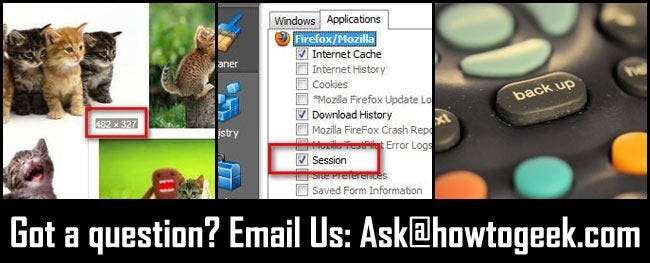
ہفتہ میں ایک بار ہم قارئین کے سوالات میں سے کچھ جمع کرتے ہیں جن کا ہم نے حال ہی میں جواب دیا ہے اور انھیں پیش کرتے ہیں۔ اس ہفتے ہم یہ دیکھ رہے ہیں کہ کس طرح گوگل امیجز میں شبیہہ کے سائز کو ہمیشہ ڈسپلے کرنا ہے ، CCleaner استعمال کرتے ہوئے براؤزر ٹیب کو محفوظ کرنا ہے اور جب آپ ونڈوز بیک اپ فائلیں بناتے ہیں تو بیک اپ کیا کریں۔
گوگل امیجز میں بطور ڈیفالٹ ویو "سائز دکھائیں"

عزیز کیسے جیک ،
میں گوگل امیج سرچ کو بہت استعمال کرتا ہوں ، لیکن ہر بار جب میں وہاں جاتا ہوں تو مجھے نہ صرف اختیارات "سائز دکھائیں" پر کلک کرنے کا اضافی قدم اٹھانا پڑتا ہے ، لیکن اس مینو آپشن کو تلاش کرنے کے لئے پہلے نیچے سکرول کرنے کی ضرورت ہوتی ہے۔ یہ ہر قدم کو تازہ کرنے میں 2 قدم اور ایک وقفہ ہے۔
کیا وہاں کوئی طریقہ ہے کہ میں "نمائش سائز" بنا سکتا ہوں؟
مخلص،
آئیڈاہو میں تصویری تلاش
پیارے امیج کی تلاش ،
آپ جو نتائج تلاش کر رہے ہیں اس کے حصول کے لئے آپ کچھ مختلف چیزیں کرسکتے ہیں۔ بدقسمتی سے ترتیب کو مستقل طور پر آن کرنے کیلئے ترجیحات کے مینو میں کوئی آپشن موجود نہیں ہے۔ یہ چھوڑ کر کہ آپ دو کام کرسکتے ہیں۔ آپ اپنے گوگل امیج کے تلاش کے نتائج کے نیچے سکرول کرسکتے ہیں اور "بنیادی ورژن میں سوئچ کریں" لنک پر کلک کرسکتے ہیں جو آپ کو پرانے انٹرفیس میں بدل دے گا جس نے تصاویر کے نیچے امیج کے سائز کو ظاہر کیا۔ اس سیشن میں جب آپ گوگل امیجز استعمال کر رہے ہوں گے اس وقت کے باقی وقت تک یہ اسی طرح رہے گا۔ یہ ایک عارضی طے ہے اور اس پر ہر سیشن پر کلک کرنا تیز رفتار ہوجائے گا۔
دوسری تکنیک ، جسے آپ فائر فاکس ، کروم ، اور دیگر براؤزرز میں استعمال کرسکتے ہیں جو آپ کو اپنی مرضی کے مطابق سرچ انجنوں کی سہولت دیتے ہیں ، وہ یہ ہے کہ صرف ان تصاویر کے ل a اپنی مرضی کے مطابق سرچ تخلیق کرنا جس میں سائز دکھائے جارہے ہوں۔ اس طرح آپ گوگل امیجز کی نئی شکل کو برقرار رکھ سکتے ہیں لیکن اپنے مطلوبہ نتائج حاصل کرسکتے ہیں۔ گوگل کروم میں ایسا کرنے کے ل example ، مثال کے طور پر ، آپ ایڈریس بار پر دائیں کلک کریں ، سیاق و سباق کے مینو میں سے "سرچ انجن میں ترمیم کریں" کو منتخب کریں ، اور پھر ، ایک بار جب آپ ترجیحی مینو میں سرچ انجن کی فہرست میں آئیں تو ، آسان بنائیں۔ ایسا لگتا ہے کہ اندراج:
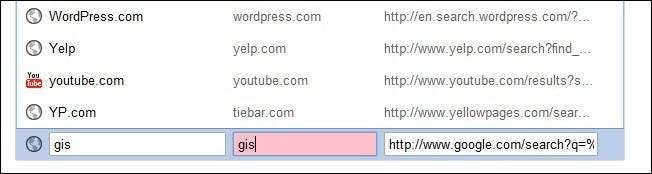
تیسرے خانے میں URL کے لئے ، یہ متن درج کریں ہتپ://ووو.گوگل.کوم/سیارچ?ق=%س&ھل=یں&تبم=اچ&پرمد=امونس&سورس=لنٹ&تبس=امگو:١&سا=X (شکریہ گوگل سرچ ہیلپ فورمز میں SRTFilter اس سرچنگ سٹرنگ کیلئے)۔ اب جب آپ ایڈریس بار میں "gis yourquery" ٹائپ کرتے ہیں تو آپ کو پہلے ہی فعال کردہ تصویری سائز کے ساتھ ایک گوگل کی اپنی مرضی کی تصویری سرچ مل جائے گی۔
امید ہے کہ مستقبل میں یہ گوگل تصویری تلاش میں ہی ایک ترجیحی ٹوگل کے طور پر دستیاب ہوگی ، لیکن ابھی آپ کے پاس ایک کسٹم کی ورڈ موجود ہوگا جس میں خلا کو اچھی طرح سے پُر کرنا چاہئے۔
CCleaner استعمال کرتے وقت براؤزر ٹیب کو محفوظ رکھیں
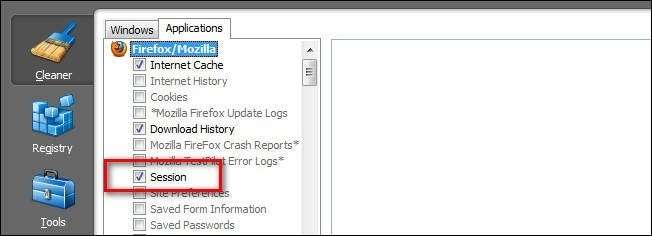
عزیز کیسے جیک ،
جب میں CCleaner استعمال کرتا ہوں تو میں اپنے تمام محفوظ فائر فاکس ٹیبز کھو دیتا ہوں! میں اس کو ہونے سے کیسے روک سکتا ہوں؟ نیز ، انٹرنیٹ ایکسپلورر 9 کبھی بھی میرے ٹیبز ، سی سیئنر استعمال یا نہیں کو محفوظ نہیں کرتا ہے۔
میں اپنے ٹیبز کو براؤزنگ سیشن کے مابین کیسے محفوظ رکھ سکتا ہوں؟ مدد!
مخلص،
ٹوالیڈو میں ٹیبلس
محترم ٹیبلس ،
ایسا لگتا ہے کہ آپ کے یہاں دو الگ الگ چیزیں چل رہی ہیں۔ سب سے پہلے ، سی کلیینر آپ کے فائر فاکس ٹیبز کی مدد کر رہا ہے۔ دوسرا ، انٹرنیٹ ایکسپلورر ٹیب کو بالکل بھی محفوظ نہیں کرتا ہے۔
فائر فاکس کے ساتھ مسئلے کے بارے میں: ایف ایف سیشن ڈیٹا سے باہر یاد شدہ ٹیبز کو اسٹور کرتا تھا۔ اب یہ سیشن کے اعداد و شمار کے اندر ٹیب ڈیٹا کو محفوظ کرتا ہے۔ اگلی بار جب آپ CCleaner چلائیں ، تو یقینی بنائیں کہ ایپلی کیشنز ٹیب پر کلک کریں اور فائر فاکس / موزیلا کے تحت "سیشن" کو غیر چیک کریں۔
اب انٹرنیٹ ایکسپلورر 9 پر۔ بری خبر یہ ہے کہ سیشنوں کے مابین کوئی ٹیب محفوظ نہیں ہے۔ یہ خصوصیت انٹرنیٹ ایکسپلورر کے پہلے ایڈیشن میں موجود تھی لیکن IE9 میں غائب ہوگئی۔ فائر فاکس ، کروم ، اوپیرا ، اور دوسرے جدید براؤزر میں یہ خصوصیت موجود ہے ، لہذا ہم نے اس کو ہٹانے کی وجہ سے تھوڑا سا پریشان کردیا ہے۔ آئی ای 9 میں آنے والی قریب ترین چیزیں ٹیبز کے گروپس کو بچانے اور پھر مستقبل میں کسی موقع پر ، ان سب کو کھول کر کھولنے کی صلاحیت ہے۔ براؤزنگ سیشن کے اختتام اور اختتام پر ہر بار ایسا کرنا ایک بہت بڑا درد ہوگا۔ ابھی کے لئے ، اگر یہ خصوصیت آپ کے ورک فلو کے لئے اہم ہے ، تو ہم کسی اور براؤزر کو استعمال کرنے کی سفارش کرتے ہیں۔
آپ کی ونڈوز مشین پر کیا بیک اپ لیا جائے

عزیز کیسے جیک ،
میں نے اپنے ونڈوز کمپیوٹر سے اہم فائلوں کا بیک اپ لینے کے لئے ایک بیرونی ڈرائیو خریدی لیکن مجھے قطعی طور پر یقین نہیں ہے ، میرے دستاویزات سے باہر ، میں جس چیز کا بیک اپ لے رہا ہوں اس کا مجھے یقین ہے۔ میں نے ڈسک کلوننگ کے بارے میں سنا ہے ، لیکن میں واقعتا the ڈسک کی ایک درست بٹ فار بٹ کاپی نہیں بنانا چاہتا ہوں۔ میں صرف اہم فائلوں کا بیک اپ لینا چاہتا ہوں تاکہ میں ناکامی کی صورت میں ان کو کسی اور مشین سے (اور شاید میری مشین کو بھی بحال کروں)۔
مخلص،
بیونا وسٹا میں بیک اپ الجھن میں ہے
محترم بیک اپ الجھن ،
آپ پورے بیک اپ کنفیوژن بٹ میں تنہا نہیں ہیں (بہت سے لوگ محض الجھن میں نہیں ہیں کہ کیا بیک اپ لیا جائے لیکن بیک اپ بھی کیا ہے)۔ ہم تجویز کرتے ہیں کہ چیک آؤٹ کریں ونڈوز کے لئے مخصوص فائل بیک اپ کے لئے ہماری رہنما .
جب آپ اپنے بیک اپ منصوبوں کو بڑھانے پر غور کر رہے ہیں تو ، آپ مستقبل کے بیک اپ کی ضروریات کے لئے ونڈوز ہوم سرور کو ذہن میں رکھنا چاہتے ہیں۔ یہ کلائنٹ مشینوں میں سے ایک کے کریش ہونے کے بعد ونڈوز کے گھر والے اور بحالی کی بحالی کے لئے بہت اچھا کام کرتا ہے۔ آپ چیک آؤٹ کرسکتے ہیں یہاں ونڈوز ہوم سرور کو انسٹال کرنے کے لئے ہماری گائیڈ .
ایک دبانے ٹیک سوال ہے؟ ہمیں ای میل پر گولی مارو اسک@ہووتوگیک.کوم اور ہم اس کا جواب دینے کی پوری کوشش کرینگے۔







